తాజా ఐఫోన్ 12ని ప్రవేశపెట్టి పావు సంవత్సరం దాటిపోయింది. మీరు ప్రెజెంటేషన్ను (మాతో పాటు) చూసినట్లయితే, Apple iPhone 12 Proతో Apple ProRAW ఫార్మాట్కు మద్దతును పేర్కొన్నట్లు మీరు గమనించి ఉండవచ్చు. ఈ మోడ్ ప్రధానంగా పోస్ట్-ప్రాసెసింగ్లో వారి అన్ని ఫోటోలను మాన్యువల్గా సవరించాలనుకునే ప్రొఫెషనల్ ఫోటోగ్రాఫర్ల కోసం ఉద్దేశించబడింది. మీరు Apple ProRAW ఫార్మాట్ గురించి మరింత తెలుసుకోవాలనుకుంటే, ఈ కథనాన్ని చివరి వరకు చదవండి.
అది కావచ్చు మీకు ఆసక్తి
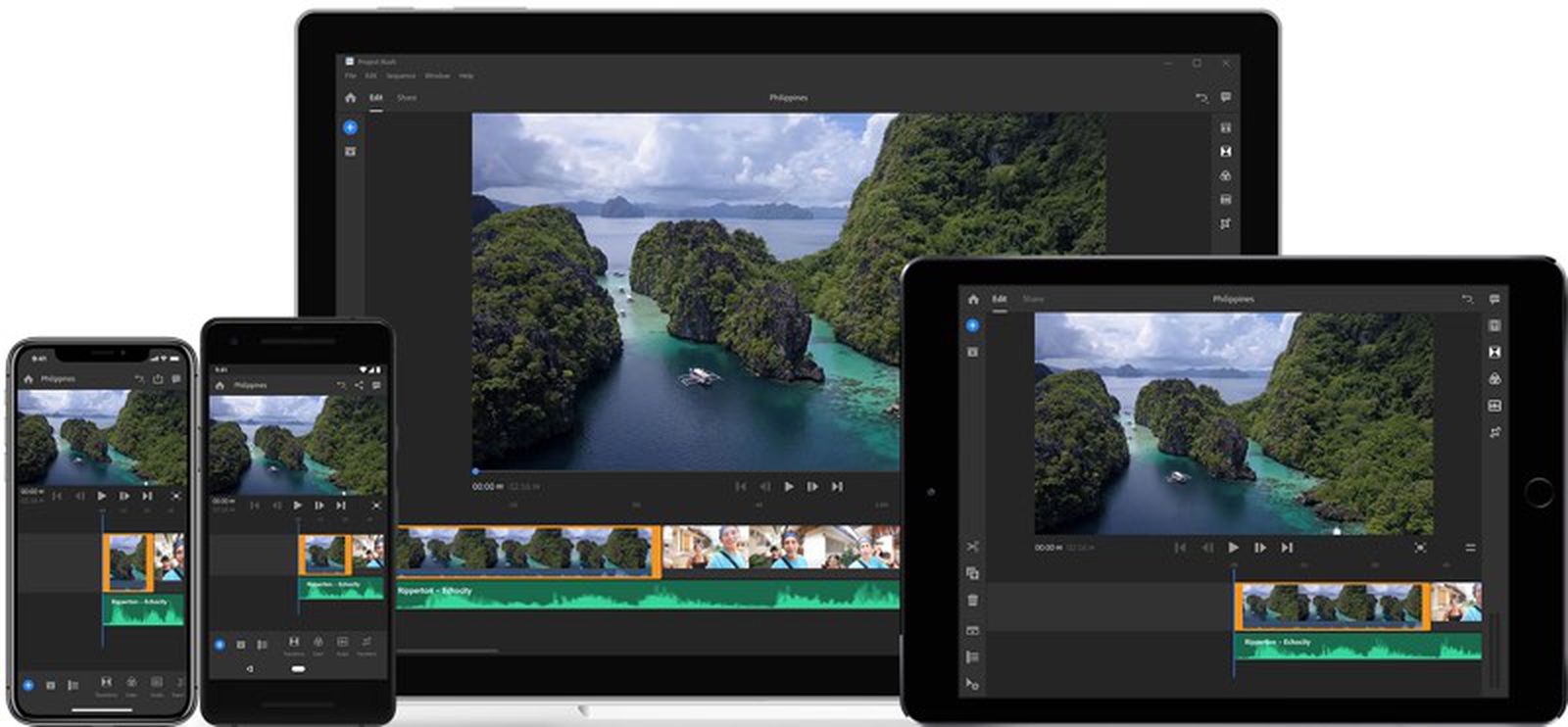
ProRAW అంటే ఏమిటి?
ఇప్పటికే పరిచయంలో పేర్కొన్నట్లుగా, ProRAW అనేది ఫోటో ఫార్మాట్. "షూటింగ్ ఇన్ RAW" అనే పదం ప్రొఫెషనల్ ఫోటోగ్రాఫర్లలో చాలా సాధారణం, మరియు ప్రతి ఫోటోగ్రాఫర్ RAW ఆకృతిని ఉపయోగిస్తారని చెప్పవచ్చు. మీరు RAWలో షూట్ చేస్తే, చిత్రం ఏ విధంగానూ సవరించబడదు మరియు JPG ఫార్మాట్లో ఉన్నట్లుగా, ఎటువంటి బ్యూటిఫికేషన్ విధానాల ద్వారా వెళ్లదు. RAW ఫార్మాట్ ఫోటో ఎలా ఉంటుందో నిర్ణయించదు, ఎందుకంటే సందేహాస్పద ఫోటోగ్రాఫర్ ఏమైనప్పటికీ తగిన ప్రోగ్రామ్లో దాన్ని సవరించుకుంటారు. JPGని అదే విధంగా సవరించవచ్చని మీలో కొందరు వాదించవచ్చు - ఇది నిజం, కానీ RAW అనేక రెట్లు ఎక్కువ డేటాను కలిగి ఉంటుంది, ఇది ఇమేజ్ని ఏ విధంగానూ పాడుచేయకుండా మరింత సవరణను అనుమతిస్తుంది. ప్రత్యేకంగా, ProRAW అనేది Apple ద్వారా ఒక క్లాసిక్ ప్రయత్నం, ఇది అసలు పేరును మాత్రమే సృష్టించింది మరియు సూత్రం చివరికి అదే విధంగా ఉంటుంది. కాబట్టి ProRAW అనేది Apple RAW.
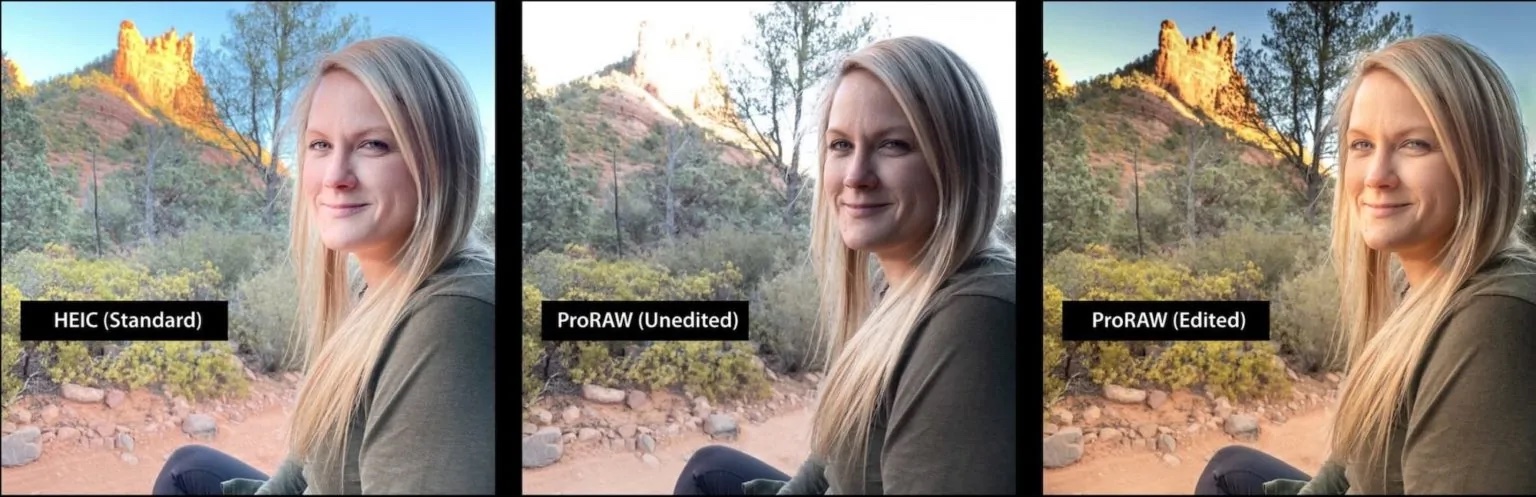
ProRAWని ఎక్కడ ఉపయోగించవచ్చు?
మీరు మీ iPhoneలో RAW ఫార్మాట్లో షూట్ చేయాలనుకుంటే, మీకు తాజా iPhone 12 Pro లేదా 12 Pro Max అవసరం. మీకు "సాధారణ" iPhone 12 లేదా 12 mini లేదా పాత iPhone ఉంటే, మీరు ProRAWలో స్థానికంగా ఫోటోలు తీయలేరు. అయినప్పటికీ, పాత ఐఫోన్లలో కూడా RAWని సక్రియం చేయడానికి ఉపయోగించే వివిధ యాప్లు ఉన్నాయి - హాలైడ్ వంటివి. అదనంగా, మీరు తప్పనిసరిగా iOS 14.3ని కలిగి ఉండాలి మరియు తర్వాత మీ "ప్రో"లో ఇన్స్టాల్ చేయాలి - ProRAW పాత సంస్కరణల్లో అందుబాటులో లేదు. అలాగే, RAW ఫార్మాట్లోని ఫోటోలు అనేక రెట్లు ఎక్కువ నిల్వ స్థలాన్ని తీసుకుంటాయని గుర్తుంచుకోండి. ప్రత్యేకంగా, Apple ప్రతి ఫోటోకు దాదాపు 25 MBని పేర్కొంది. ప్రాథమిక 128 GB మీకు సరిపోతుంది, కానీ పెద్ద నిల్వ సామర్థ్యం ఖచ్చితంగా హాని కలిగించదు. కాబట్టి మీరు కొత్త iPhone 12 Pro (Max)ని కొనుగోలు చేసి, చాలా ఫోటోలు తీయబోతున్నట్లయితే, స్టోరేజ్ పరిమాణాన్ని పరిగణనలోకి తీసుకోండి.
మీరు ఇక్కడ iPhone 12 Proని కొనుగోలు చేయవచ్చు
ProRAWని ఎలా యాక్టివేట్ చేయాలి?
మీరు పైన పేర్కొన్న అన్ని అవసరాలకు అనుగుణంగా మరియు RAWలో షూట్ చేయాలనుకుంటే, మీరు చేయాల్సిందల్లా ఫంక్షన్ని సక్రియం చేయడం - ఇది డిఫాల్ట్గా నిలిపివేయబడుతుంది. ప్రత్యేకంగా, మీరు మీ iOS పరికరంలో స్థానిక యాప్కి వెళ్లాలి సెట్టింగ్లు, అక్కడ మీరు ఒక ముక్క క్రిందికి వెళతారు క్రింద. ఇక్కడ బాక్స్ను కనుగొని క్లిక్ చేయడం అవసరం కెమెరా, ఇప్పుడు విభాగానికి వెళ్లండి ఫార్మాట్లు. చివరగా, మీరు డూ స్విచ్ని ఉపయోగించాలి యాక్టివేట్ చేయబడింది ఫంక్షన్ ఆపిల్ ప్రోరా. మీరు యాక్టివేషన్ తర్వాత కెమెరాకు వెళితే, స్క్రీన్ కుడి ఎగువ మూలలో ఉన్న చిన్న చిహ్నం RAWలో యాక్టివ్ షూటింగ్ గురించి మీకు తెలియజేస్తుంది. శుభవార్త ఏమిటంటే, సెట్టింగ్లలో యాక్టివేషన్ చేసిన తర్వాత, మీరు త్వరగా మరియు సులభంగా ProRAWని నేరుగా కెమెరాలో (డి) యాక్టివేట్ చేయవచ్చు. పేర్కొన్న చిహ్నంపై క్లిక్ చేయండి - అది దాటితే, మీరు JPGలో షూట్ చేస్తారు, అది కాకపోతే, RAWలో.
నేను RAWలో షూట్ చేయాలనుకుంటున్నారా?
మీరు ProRAWలో షూట్ చేయాలా అని మీలో చాలా మంది ఇప్పుడు ఆలోచిస్తున్నారు. 99% కేసులలో ఈ ప్రశ్నకు సమాధానం కేవలం - లేదు. కంప్యూటర్లో ప్రతి చిత్రాన్ని విడిగా సవరించడానికి సాధారణ వినియోగదారులకు సమయం లేదా కోరిక లేదని నేను భావిస్తున్నాను. అదనంగా, ఈ చిత్రాలు చాలా నిల్వ స్థలాన్ని తీసుకుంటాయి, ఇది మరొక సమస్య. ఒక సాధారణ వినియోగదారు ProRAWని సక్రియం చేసిన తర్వాత ఫలితాలతో అసహ్యించుకుంటారు, ఎందుకంటే ఈ చిత్రాలను సవరించే ముందు ఖచ్చితంగా JPG వలె కనిపించడం లేదు. ProRAWని సక్రియం చేయడం ప్రాథమికంగా ఎడిటింగ్కు భయపడని ఫోటోగ్రాఫర్లు లేదా RAWలో ఎలా షూట్ చేయాలో నేర్చుకోవాలనుకునే వ్యక్తుల ద్వారా ప్రారంభించబడాలి. RAW ఫోటోలను స్వయంగా సవరించడం కోసం, మీరు ProRAWని సక్రియం చేయాలని నిర్ణయించుకుంటే, మేము మిమ్మల్ని మా సిరీస్కి సూచిస్తాము వృత్తిపరమైన ఐఫోన్ ఫోటోగ్రఫీ, దీనిలో మీరు సరైన ఫోటోగ్రఫీకి సంబంధించిన విధానాలతో పాటు ఫోటో ఎడిటింగ్ గురించి కూడా మరింత నేర్చుకుంటారు.























